HULFT-HUB Manager Ver.3の動作環境について
2010年03月26日
お客様各位
株式会社セゾンテクノロジー
HULFT事業部
拝啓 貴社ますますご清祥のこととお慶び申し上げます。
平素は格別のご高配を賜り、厚く御礼申し上げます。
HULFT-HUB Manager Ver.3をご利用いただく際の注意事項を記載します。内容をご確認の上、ご利用いただきますようお願い申し上げます。弊社では、今後とも価値のあるHULFTソフトウェア群の拡充に努めてまいりますので、引き続きご愛顧承りますよう、お願い申し上げます。
敬具
記
1. 注意事項
詳細につきましては、下記URLより 対応OSファイルをご確認ください。
HULFT-HUB Manager 対応OS一覧
https://www.hulft.com/software/hulft-hub/os
2. 導入時またはご利用時にメッセージが表示された場合の対処法
環境設定が正しく設定されておらず、導入時またはご利用時にメッセージが表示された場合は、以下の対処方法を参考にしていただきますようお願いいたします。
| メッセージ内容または現象 | 対処方法 |
|---|---|
| .Net Framework x.x※がインストールされていません。インストーラの起動に失敗しました。 | Windows Installer 3.1以上および、各OSに合った.Net Frameworkのバージョン(SPのバージョンを含む)と、それに対応した適切な日本語Language Packをインストールしてください。 Windows Installer 3.1以上、および必要な各.Net FrameworkはMicrosoftのWebサイトからダウンロードし、インストールしてください。 |
| データソースのドライバの取得に失敗しました。 | MDAC(Microsoft Data Access Components)2.8以上をインストールしてください。 MDACは、MicrosoftのWebサイトからダウンロードし、インストールしてください。 |
| メッセージボックスの一部が英語で出力されることがあります。 | 必要な.Net Frameworkのバージョン(SPのバージョンを含む)に対応した適切な日本語Language Packをインストールしてください。 各.Net Frameworkの日本語Language Packは、MicrosoftのWebサイトからダウンロードし、インストールしてください。 |
- バージョン番号が表示されます。
3. 「.Net Framework」のバージョン確認方法
[スタートメニュー] ― [コントロールパネル] ― [プログラムの追加と削除]を選択。
一覧表示された中のMicrosoft .NET Frameworkの記載の中にバージョンが表示されています。
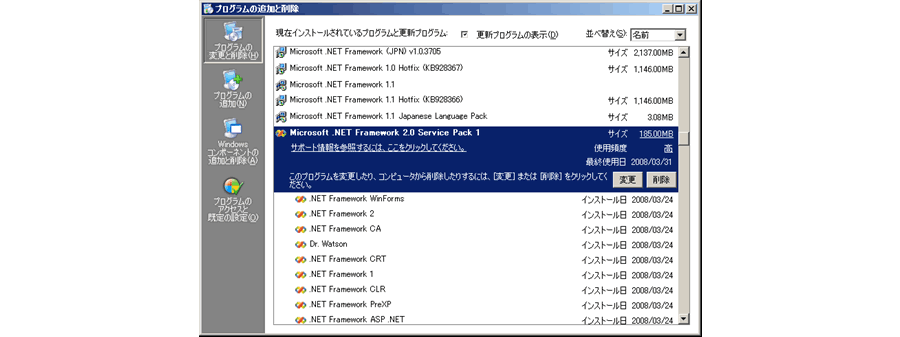 例:WindowsXPの場合
例:WindowsXPの場合
上記例では、.NET Framework 2.0 Service Pack 1がインストール済みです。日本語(Japanese) Language Packも同様に確認することが出来ます。
4. 「Microsoft Data Access Components(MDAC)」のバージョン確認方法
Administrator権限のあるユーザでログイン後、[スタートメニュー] ― [ファイル名を指定して実行]を選択し、名前欄に「regedit」と入力してOKボタンを押してください。

レジストリエディタが起動します。
注意
内容は決して変更しないでください。内容を変更すると、システムやアプリケーション等が起動しないなどの障害が発生する場合があります。
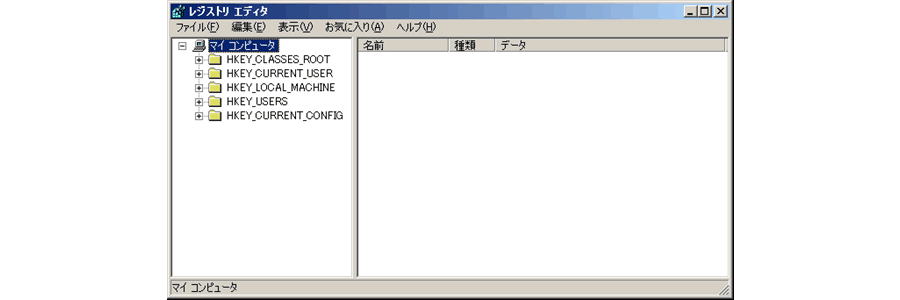
左側のウィンドウで、次のパスを表示します。
HKEY_LOCAL_MACHINE\Software\Microsoft\DataAccess
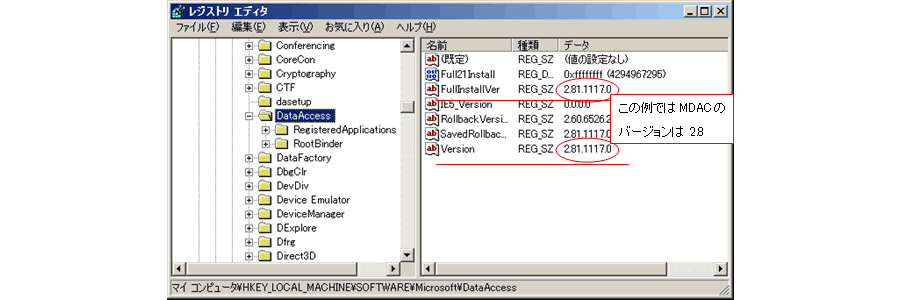
詳細ウィンドウで、"名前" 列のFullInstallVer値とVersion値を確認します。これらのキーにはそれぞれ、対応するバージョン情報が "データ" 列に表示されています。
確認の完了後、[ファイル] メニューまたは [レジストリ] メニューの [レジストリ エディタの終了] をクリックして、レジストリ エディタを終了します。
ご不明な点につきましては、弊社営業担当もしくはお近くの営業所まで、お問い合わせください。
以上
